Vetor Web - Papéis na precificação
Por meio desta tela, o usuário poderá cadastrar e configurar os Papéis na Precificação, que influenciarão na precificação das mercadorias. Para cada papel cadastrado, será estabelecida uma fórmula de precificação que permitirá o cálculo da margem de lucro. Confira neste artigo como realizar o cadastro, a consulta, a edição e a remoção dos Papéis na Precificação que compõem a árvore mercadológica de produtos.
Como acessar
- Realize o login no Vetor Web;
- Acesse o menu: Cadastros >> Produtos >> Cadastros Básicos >> Papéis na Precificação
Pré-requisito
Para que o papel na precificação seja calculado corretamente, considerando os percentuais de margem de lucro mínima e máxima, é necessário o cadastro das "Tabelas de Margem de Lucro". Essas tabelas orientam quais serão os percentuais de margem associados aos departamentos e categorias.
1º Passo – Cadastrar Papéis na Precificação
Após acessar o menu, o sistema exibirá na grade todos os "Papéis na Precificação" cadastrados, se existirem. Além disso, pode-se visualizar, por meio das colunas, informações como: o código interno do registro, a descrição (ou seja, o nome atribuído ao papel cadastrado na precificação), e a sigla atribuída ao registro. Veja o exemplo à seguir:
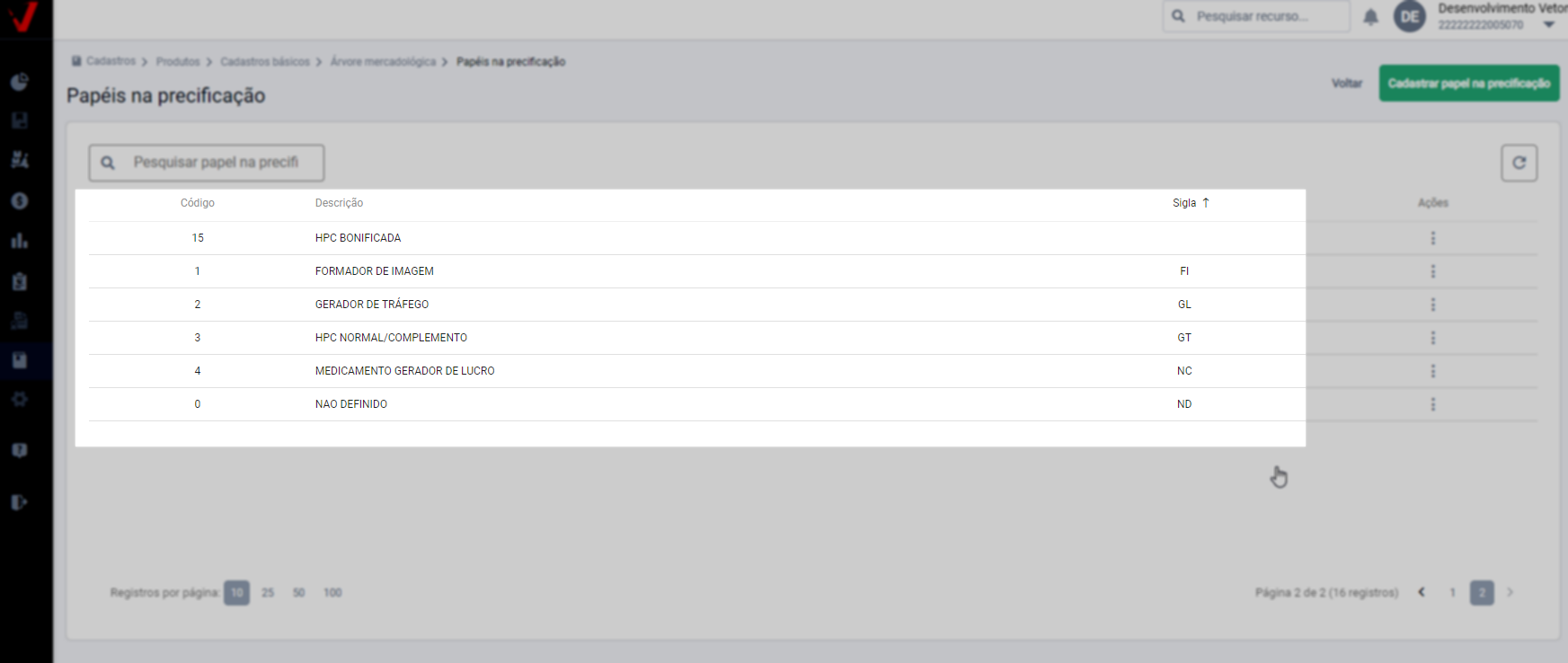
A depender da quantidade de registros, no rodapé da tela será exibida a quantidade de páginas com cadastros, clique sobre 
E para realizar um cadastro, clique sobre o botão >> Cadastrar Papel na Precificação:
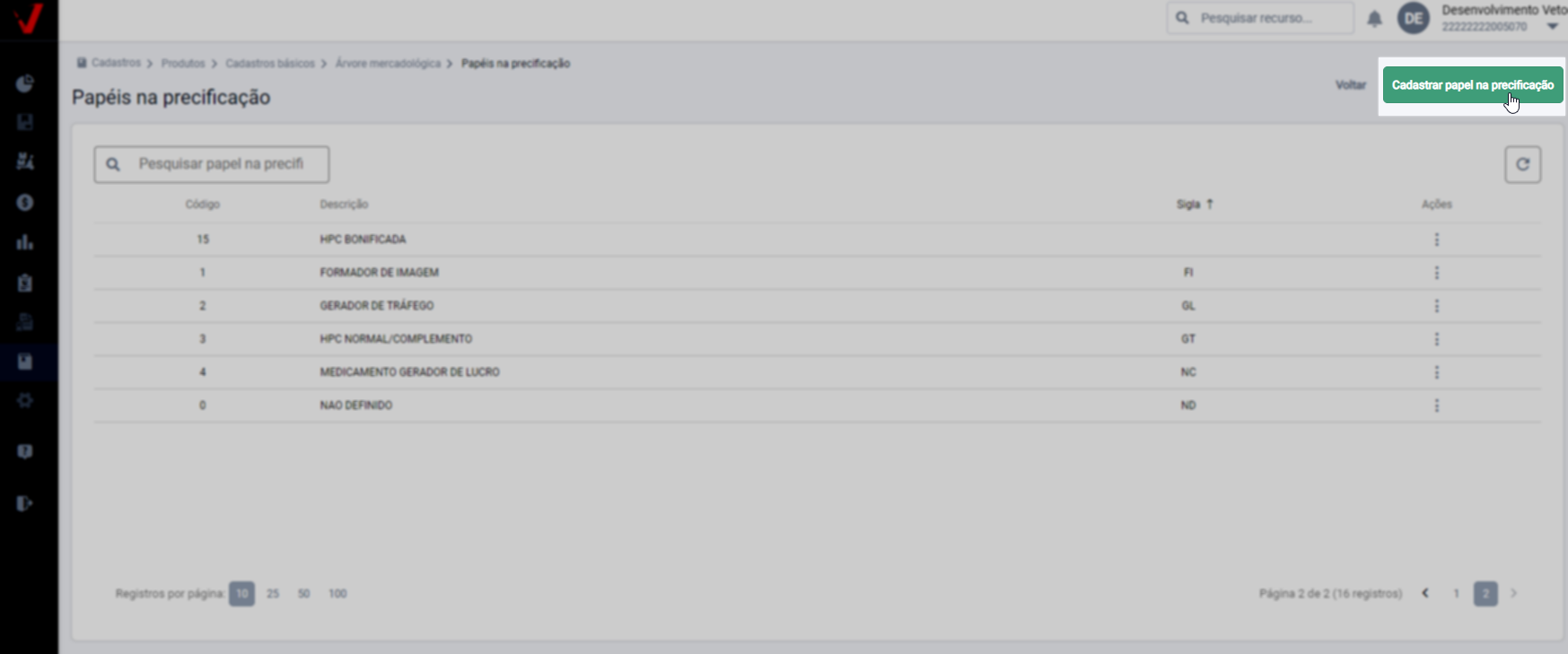
Em seguida, será apresentada a tela de cadastro. No respectivo campo, informe a descrição do "Papel na Precificação" que deseja cadastrar, por exemplo: Gerador de Tráfego (Lucro). No campo ao lado, insira uma sigla que identifique o cadastro; essa informação será exibida em algumas telas do sistema para identificar o registro com clareza. Portanto, orientamos que utilize uma sigla compatível, como "GTL", que representa "Gerador de Tráfego (Lucro)".
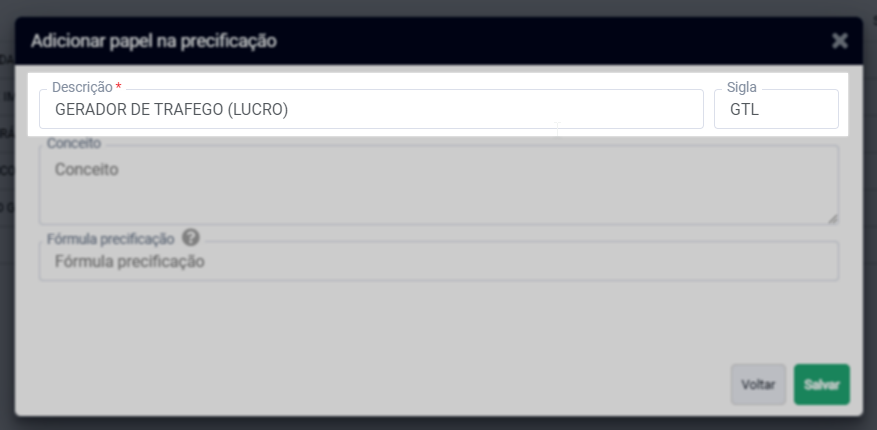
Para identificar a finalidade do cadastro que está sendo realizado, pode-se utilizar o quadro "Conceito" para inserir uma anotação relevante sobre o papel que está sendo criado. Essa informação servirá como um guia para outros usuários, ajudando a detalhar o registro e esclarecer o objetivo da fórmula elaborada. Veja o exemplo a seguir.
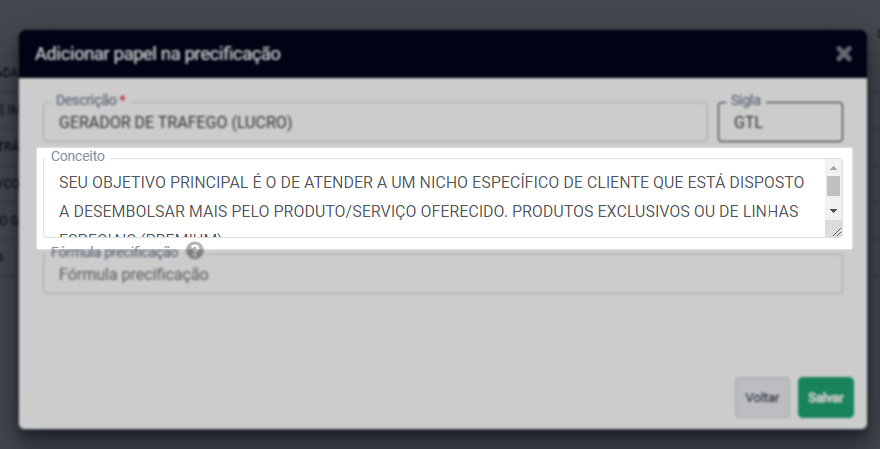
Em seguida, o campo "Fórmula de Precificação" destina-se à inserção da fórmula que o cadastro irá respeitar ao ser aplicado. Utilize as palavras-chave MMIN e MMAX para se referir aos percentuais de margem mínima e máxima, respectivamente, na definição da fórmula. Por exemplo: "(MMAX + MMIN) / 2,5". Essas palavras-chave serão substituídas pelos percentuais de margem de lucro mínimo e máximo definidos para a categoria do produto vinculado ao papel, conforme estabelecido no cadastro das tabelas de margem de lucro. Portanto, basta inserir neste campo a devida informação da fórmula de precificação. Acompanhe também ao passar o mouse sobre o ícone a devida explicação:
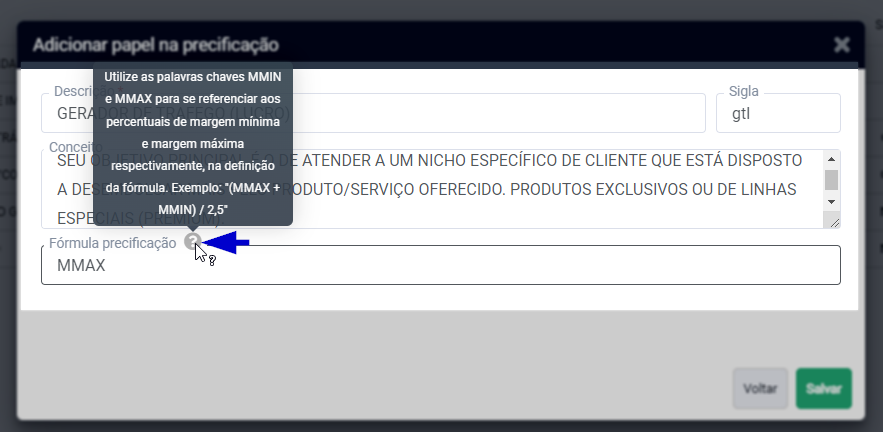
E para concluir o cadastro e salvar, clique no botão >> "Salvar":
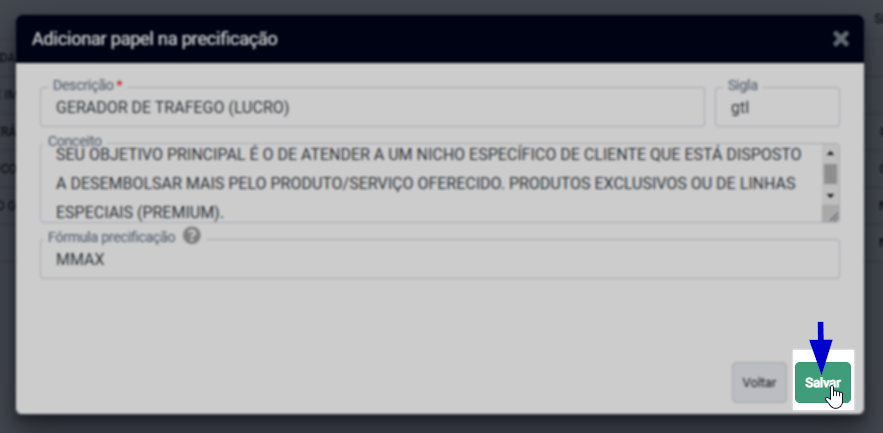
A seguir, a tela será atualizada e o registro será exibido na lista para futura localização e edição pelo usuário.
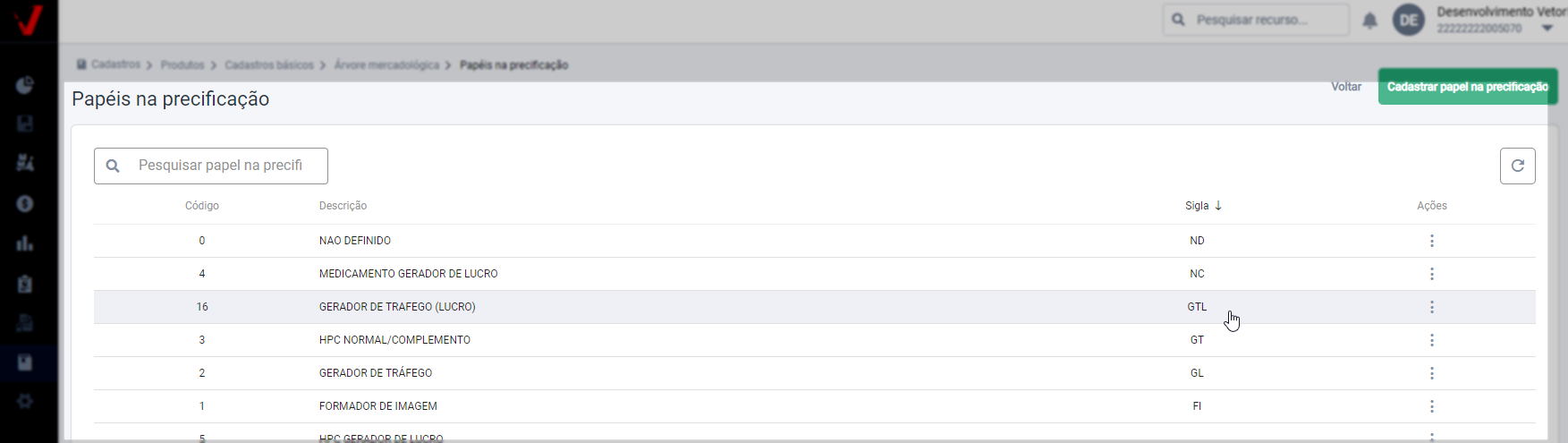
É importante saber que o sistema considerará a informação do Papel na Precificação associada ao cadastro do produto para identificar a fórmula e aplicar a precificação adequada do cálculo da margem de lucro. Portanto, é essencial que o produto tenha essa definição atribuída corretamente em seu cadastro. Essa operação pode ser realizada tanto no Vetor Web quanto no sistema Vetor Farma ao atribuir as parametrizações na árvore mercadológica do item.
2º Passo - Consultar, Editar e Remover Papéis na Precificação
Consultar
Para encontrar um registro, o usuário pode localizá-lo na seção abaixo ou, se preferir, utilizar o campo de pesquisa acima da tela. Nesse campo, é possível buscar com base em informações-chave, como o código interno e/ou a descrição do grupo que deseja consultar. Ao optar pelo campo de pesquisa, a consulta será realizada à medida que a informação é inserida, tornando a busca dinâmica e rápida. Veja o exemplo:
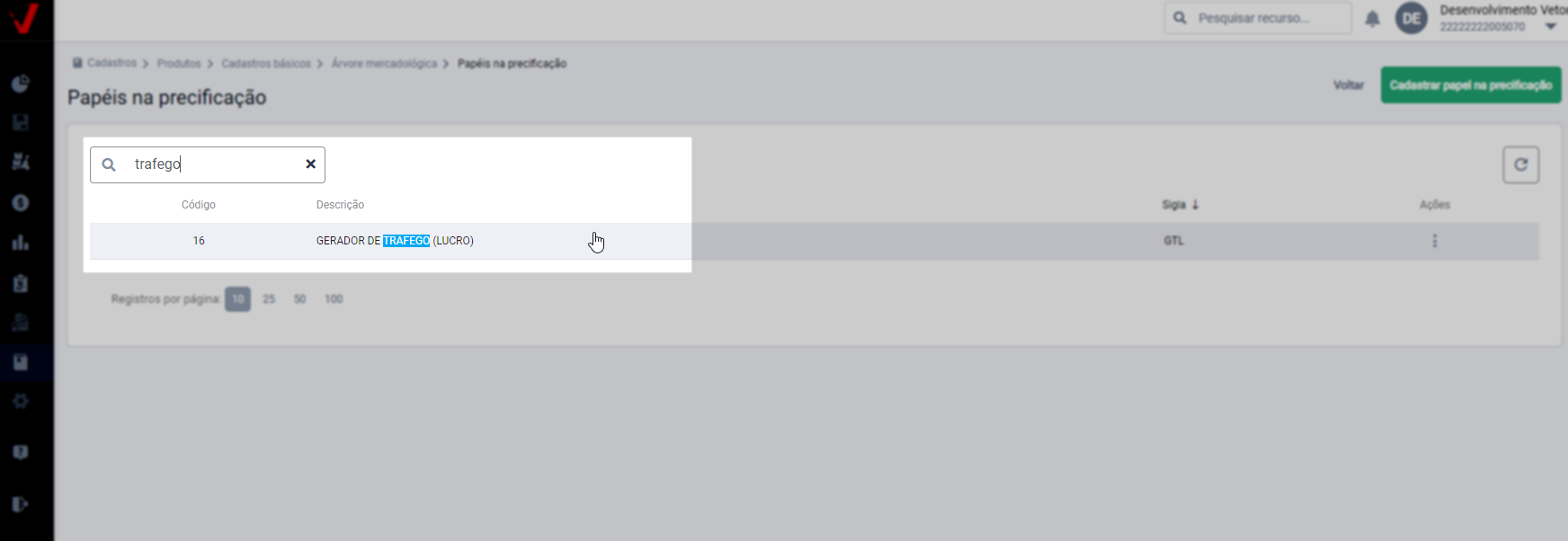
Editar
Já para editar um cadastro localize-o como ensinado em "Consultar", e em seguida clique sobre o cadastro para detalhá-lo e alterá-lo, ou utilize o botão ações "![]() " e selecione a opção >> "Editar".
" e selecione a opção >> "Editar".
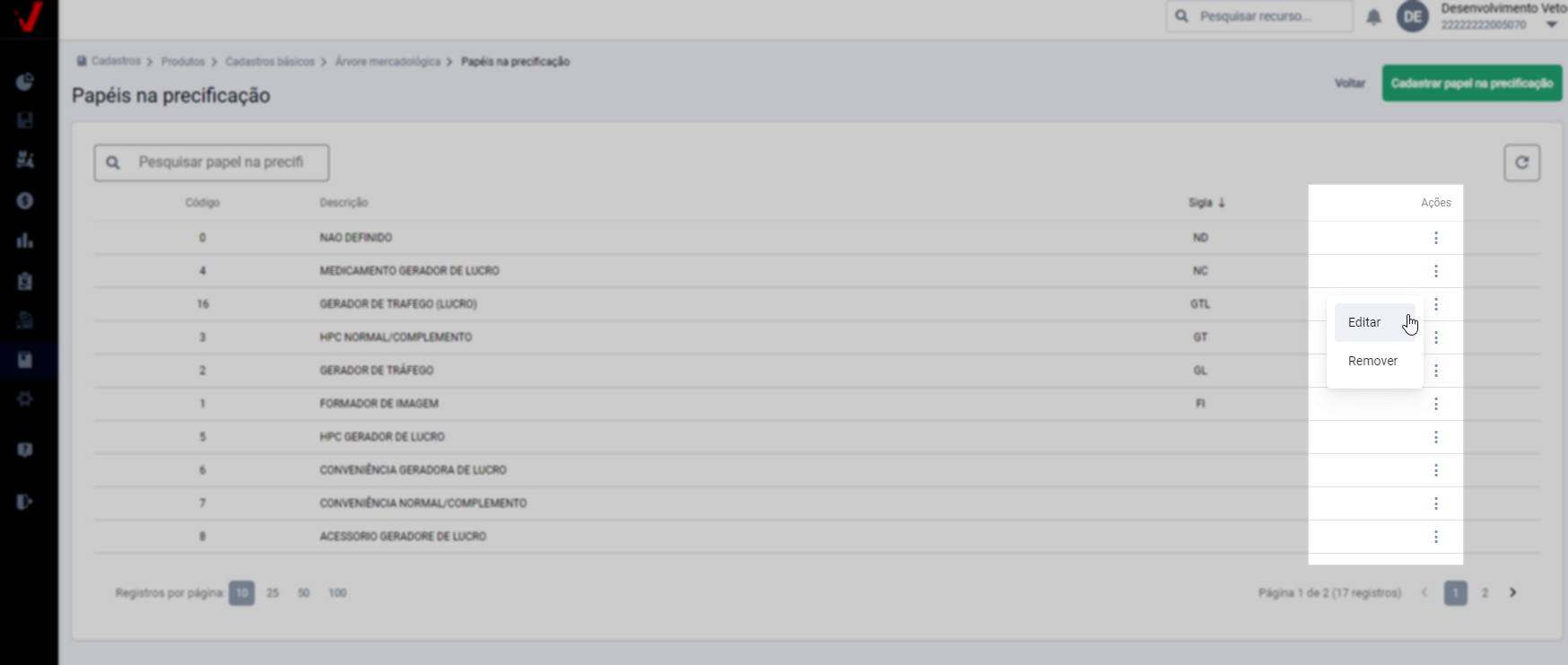
Com o cadastro aberto, o usuário pode alterar o registro. As alterações podem incluir a edição da descrição, sigla, conceito e até mesmo a fórmula adicionada. Entretanto, é importante estar ciente de que todos os produtos associados ao papel em questão serão afetados por essas modificações. Após realizar as alterações, clique no botão >> "Salvar".
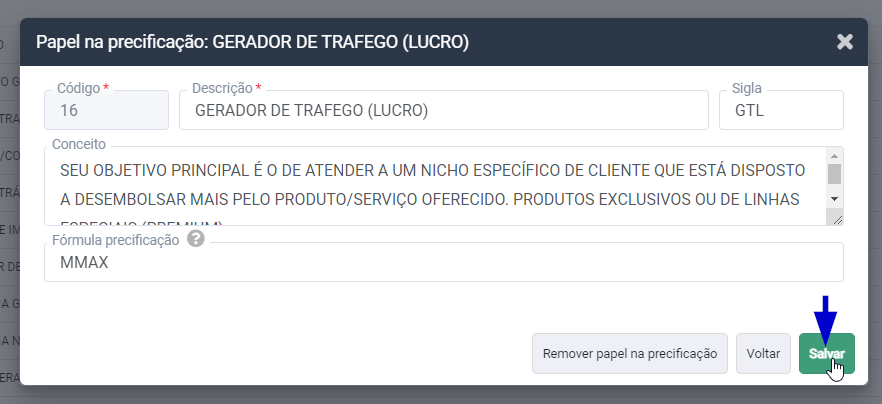
Remover
É importante estar ciente que, a remoção/exclusão de um registro só será permitida se ele não tiver sido movimentado, ou seja, usado. Para remover um "Papel na Precificação", localize o registro conforme apresentado no tópico "Consultar". Em seguida, clique sobre o cadastro para detalhá-lo e, por fim, clique no botão >> "Remover Grupo de Precificação" para confirmar a operação.
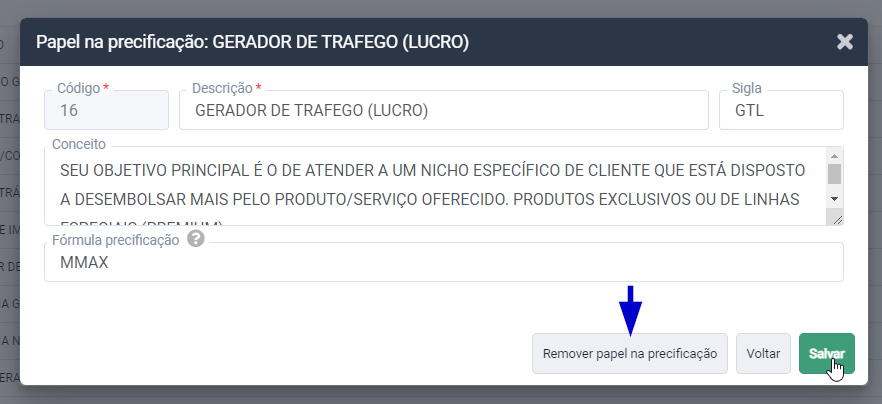
Outra forma de remover um registro é encontrá-lo na tela principal e clicar no botão de ações "![]() ". Em seguida, selecione a opção >> "Remover".
". Em seguida, selecione a opção >> "Remover".
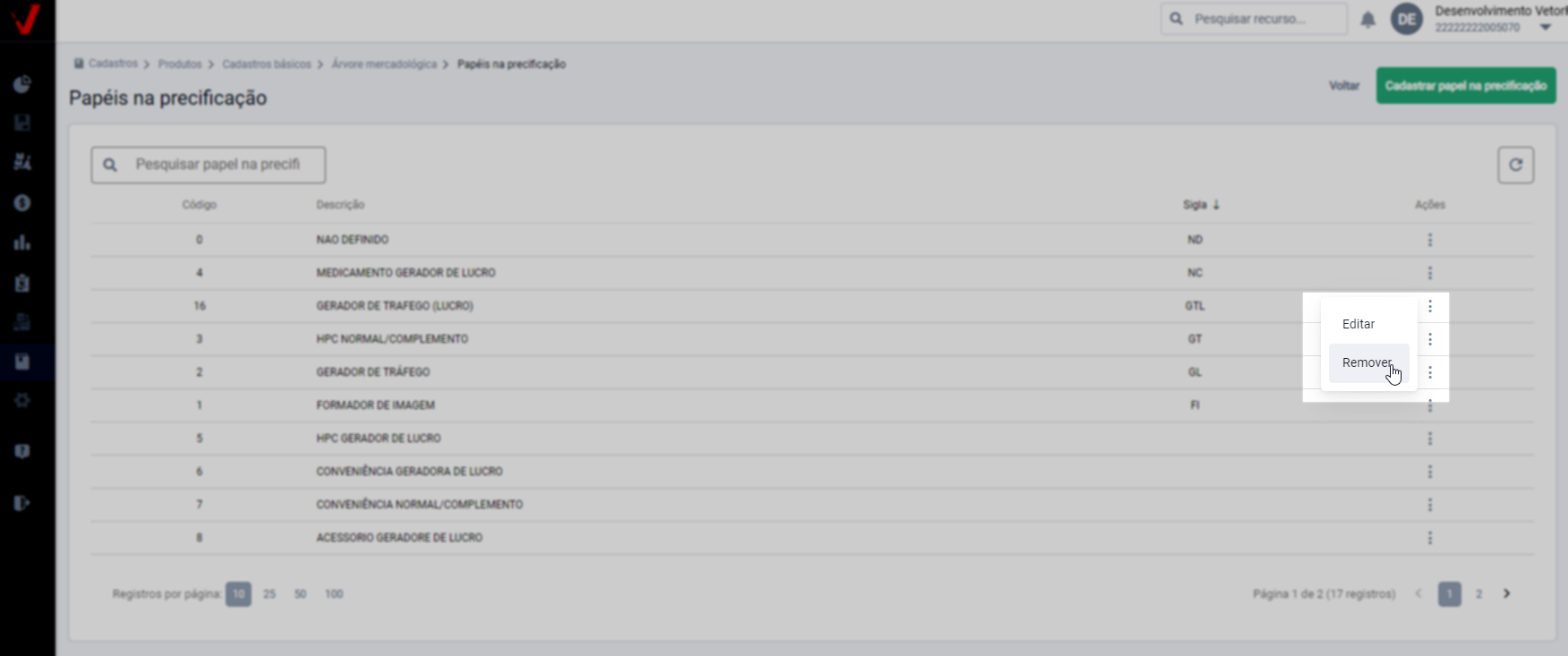
Após isso, basta aceitar a mensagem de confirmação.
Assista à videoaula
Explore outros conteúdos e descubra o passo a passo da operação.